Wie überwacht man die Bandbreite und die Datennutzung einzelner Geräte in Ihrem Netzwerk?

Wie viel Bandbreite und Daten verwenden die Geräte in Ihrem Netzwerk? Bandwidth-Hacks können Ihr gesamtes Netzwerk verlangsamen, und die Datennutzung pro Gerät ist wichtig, wenn Ihr Internetdienstanbieter eine Bandbreitenbeschränkung vorschreibt.
Leider ist es schwierig, ein vollständiges Bild Ihrer Bandbreite und Datennutzung in einem normalen Heimnetzwerk zu erhalten . Ihr bestes ist eine benutzerdefinierte Router-Firmware - aber es gibt Optionen, selbst wenn Sie keine davon verwenden möchten.
Überwachen Sie die Bandbreite und die Datennutzung auf Ihrem Router
VERWANDT: So verwenden Sie eine benutzerdefinierte Firmware auf Ihrem Router und warum Sie möchten
Die genaueste Möglichkeit, dies zu überwachen, wäre auf Ihrem Router selbst. Alle Geräte in Ihrem Netzwerk stellen über den Router eine Verbindung zum Internet her. Dies ist der einzige Punkt, an dem die Bandbreitennutzung und Datenübertragungen überwacht und protokolliert werden können.
Dies ist nicht so einfach wie es sein sollte. Die meisten Routers zu Hause enthalten nicht einmal die Möglichkeit zu sehen, welche Geräte gerade welche Bandbreite nutzen, und noch viel weniger, wie viele Daten sie diesen Monat heruntergeladen und hochgeladen haben. Einige High-End-Router bieten die Möglichkeit, zu verfolgen, wie viele Daten Sie jeden Monat hochgeladen und heruntergeladen haben. Sie bieten jedoch nicht unbedingt die Anzeige des Bandbreitenstatus pro Gerät oder eine Datennutzung pro Gerät.
Stattdessen müssen Sie auf Router-Firmwares von Drittanbietern für diese abhängen. Router-Firmware wie DD-WRT bieten die Möglichkeit, Live-Bandbreitennutzung zu sehen, und Sie können überprüfen, welche Geräte derzeit die meisten Daten verwenden. Auf diese Weise können Sie genau bestimmen, welche Geräte in diesem Moment Bandbreite in Anspruch nehmen.
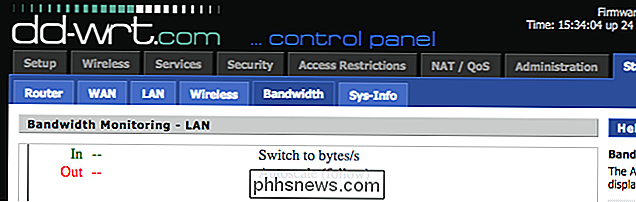
Die Überwachung der Datennutzung über einen längeren Zeitraum hinweg ist schwieriger. Das My Page-Add-on für DD-WRT macht das gut, obwohl es zusätzlichen Speicher auf Ihrem Router erfordert, um alle diese Daten im Laufe der Zeit zu protokollieren - ein Gerät beispielsweise an USB-Speicher angeschlossen.
Erhalten eines DD-WRT Router, so dass Sie diese Funktion verwenden können, ist nicht so schwer wie es klingen könnte. Zum Beispiel bietet Buffalo Router an, die bereits mit DD-WRT vorinstalliert sind, während Asus die DD-WRT-Kompatibilität für ihre Routers anbietet.
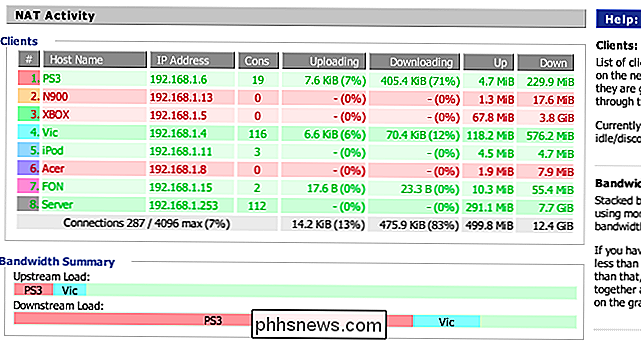
Es gibt auch Gargoyle, eine OpenWRT-basierte Router-Firmware, die speziell für die Bandbreiten- und Datennutzungsüberwachung entwickelt wurde. Es kann auch Kontingente auf bestimmten Geräten erzwingen, um zu verhindern, dass sie zu viele Daten herunterladen und hochladen.
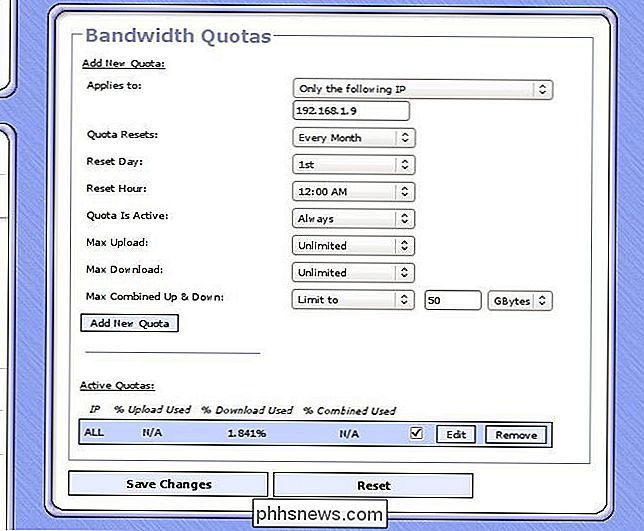
Es gibt ein wrtbwmon-Skript, das für Router mit Linux-basierten Firmwares wie DD-WRT, OpenWRT und Tomato entwickelt wurde. Dieses Skript schreibt diese Informationen jedoch in eine Datenbank, was bedeutet, dass Sie eine separate Datenbank bereitstellen müssen, mit der sie sich über das Netzwerk verbinden können, um diese Informationen zu protokollieren - sie kann nicht die gesamte Arbeit am Router selbst erledigen. Es ist nicht mehr unter aktiver Entwicklung, aber der Autor empfiehlt ein paar Gabeln der Tomato Router-Firmware, die Funktionen enthalten, die darauf basieren. OpenWRT-Benutzer können luci-wrtbwmon verwenden, was die Dinge ein wenig einfacher macht.
Überwachen der einzelnen Geräte
Es gibt keine magische Möglichkeit, ein Tool auszuführen, das den gesamten Datenverkehr in Ihrem Netzwerk ohne die Hilfe Ihres Routers überwacht. Diese Informationen müssen auf Ihrem Router selbst erfasst werden. Wenn Sie diese Informationen nicht auf Ihrem Router erfassen oder anzeigen können, verlassen Sie sich auf Tools zur Bandbreitenüberwachung, die in jedem Gerät integriert sind.
Dies ist komplizierter als es scheint. Sie können nicht nur eine einzige Methode verwenden, da Sie Windows-PCs, Macs, Android-Telefone, iPhones und iPads, Spielekonsolen, Smart-TVs und Set-Top-Streaming-Boxen haben können, die alle mit Ihrem Heimrouter verbunden sind. Schlimmer noch, viele dieser Geräte - Laptops, Smartphones und Tablets - verwenden nicht nur Daten in Ihrem Heimnetzwerk. Sie können sich also nicht einmal auf einen Datennutzungszähler verlassen, der anzeigt, wie viele Daten Sie auf Ihren Laptop heruntergeladen haben, da einige davon außerhalb Ihres Hauses in einem anderen Wi-Fi-Netzwerk stattgefunden haben.
Unterschiedlicher Betrieb Systeme haben verschiedene Werkzeuge, die helfen können. GlassWire ist ein kostenloses und übersichtliches Netzwerküberwachungstool, das die Datennutzung in allen Windows-Versionen verfolgt. Unter Windows 10 und 8 können Sie auch eine bestimmte Verbindung als "gemessene" Verbindung festlegen, und Windows wird die Datennutzung für sie verfolgen. Dies wird jedoch ändern, wie Windows und einige Anwendungen die Verbindung verwenden.
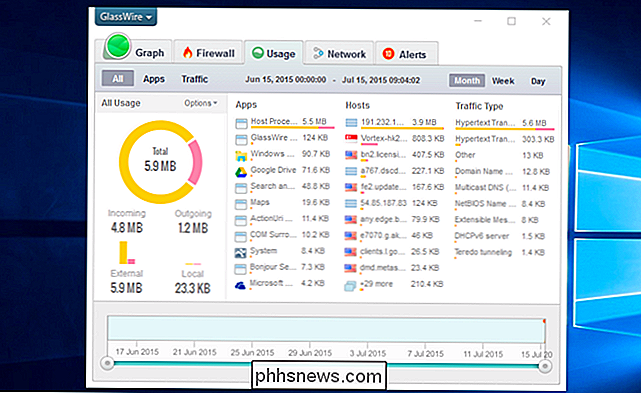
Macs können Bandbreite + aus dem Mac App Store verwenden. Wenn der Großteil der Bandbreitennutzung auf einigen wenigen Computern erfolgt, erhalten Sie einen guten Überblick darüber, welche die meisten Daten verwenden.
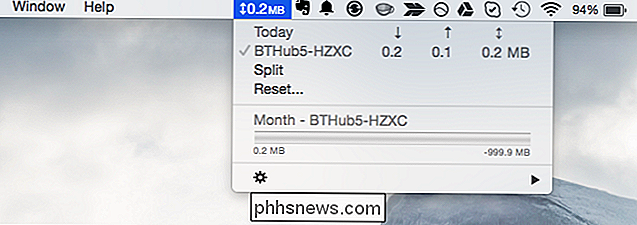
Der integrierte Android-Datenverwaltungsmonitor ermöglicht Ihnen möglicherweise, Ihr WLAN zu überwachen Datennutzung, aber nicht für ein bestimmtes Netzwerk - nur alle Wi-Fi-Daten. iPhones und iPads erlauben nur die Überwachung der Nutzung von Mobilfunkdaten. Für diese Geräte benötigen Sie Apps von Drittanbietern, um zu verfolgen, wie viele Daten Sie in Wi-Fi verwenden.
Die einzige Möglichkeit, ein vollständiges Bild zu erhalten, besteht darin, die Datennutzung von Ihrem Router aus zu überwachen. Wenn Sie das nicht tun können, aber eine Vorstellung davon haben möchten, welche Geräte die meisten Daten verwenden, hilft die Installation einiger der oben genannten Tools auf Ihren Computern. Auf einigen Geräten können Sie jedoch keine Apps installieren, die Ihnen bei der Überwachung helfen könnten, z. B. Spielkonsolen und andere Geräte, die Medien aus dem Internet auf Ihr Fernsehgerät streamen.
Wenn dies für Sie wirklich wichtig ist stellt einen Router mit einer angepassten Router-Firmware und einem Bandbreitenüberwachungs- und Datennutzungsprotokollierungstool darauf ein.
Bildquelle: Timo Kuusela auf Flickr

Verwendung der Vergleichsfunktion von Microsoft Word
Wenn Sie in einem kollaborativen Team von Mitarbeitern arbeiten oder nur mit mehreren Revisionen Ihrer eigenen Arbeit arbeiten, ist dies wichtig verfolgen inkrementelle Änderungen. In Microsoft Word ist die Möglichkeit, jeden Unterschied in zwei nahezu identischen Dokumenten zu vergleichen, in das Compare-Tool integriert.

Siri auf dem HomePod anpassen oder deaktivieren
Siri ist zwar nicht das Hauptverkaufsargument des HomePod, Sie können jedoch den Lautsprecher mit Ihrer Stimme steuern, ohne das Telefon herausnehmen zu müssen jedes Mal. So passen Sie Siri auf dem HomePod an (oder deaktivieren Sie es einfach vollständig.) VERWANDT: So richten Sie den Apple HomePod ein Bevor Sie beginnen, notieren Sie sich jede einzelne der Einstellungen, die wir sprechen etwa unten ist über die Home App erreichbar.



